AllCastを使うメリット
Chromecastは、本来はYoutubeやGoogle Play Movie、Google Play MusicなどChromecast対応アプリのコンテンツのみTVやモニターで再生することができます。上記対応アプリのコンテンツを大画面のモニターで見られるのはもちろん嬉しいですが、自分の端末内の動画や写真をTVで再生して大画面で楽しみたいという人もいると思います(私がそうです)。
残念ながら、2014/2/28現在Google純正のChromecast対応アプリにはAndroid端末内の動画や画像をChromecastで再生できるアプリはありません。
それを解決してくれるのが、AllCastです。
AllCastは、端末内の動画と画像と音楽をChromecastを接続したモニターで再生することができます。
AllCastの使い方
ここからはAllCastの使い方ですが、使い方はとても簡単です。AllCastを起動すると、AllCastが接続できるデバイスが表示されます。Chromecastが正常に接続できていればChromecastの名前が表示されるので、それをタップします。
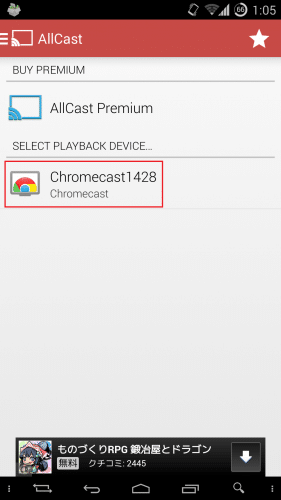
左上のAllCastアイコンをタップすると、GalleryとAudioがあります。まずGalleryを見てみます。
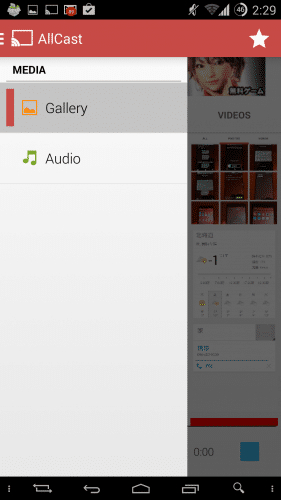
「ALL」は、端末内にある画像と動画すべて、「PHOTOS」は写真のみ、「VIDEOS」は動画のみに自動で分けられます。今回は動画を選んでタップしてみます。
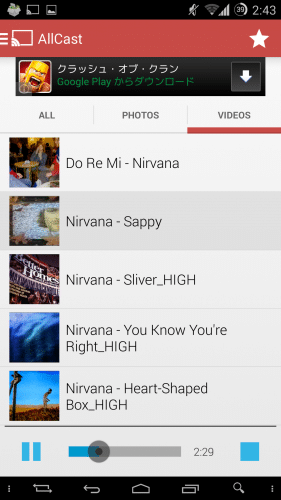
Chromecastをつないでいるモニターには、まず「AllCast」と表示されます。
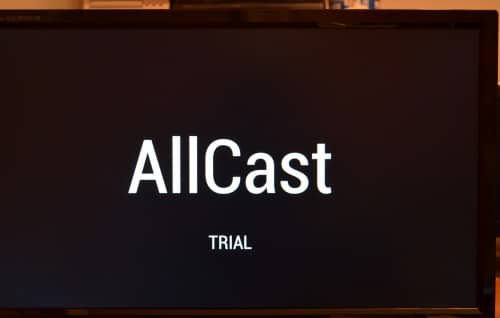
その後動画が再生されます。
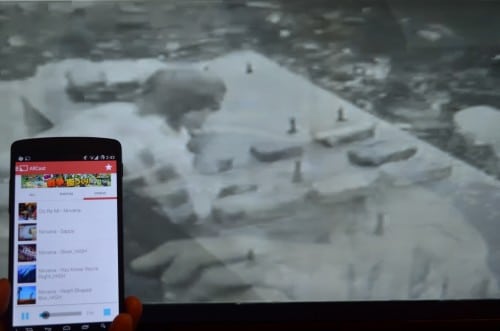
通知領域に、AllCastで再生しているコンテンツ名が表示され、一時停止や停止、再生などの操作が可能です。
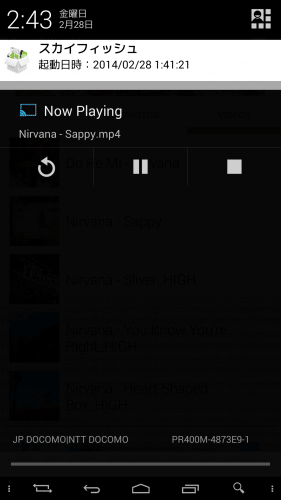
次にAudioを見てみます。
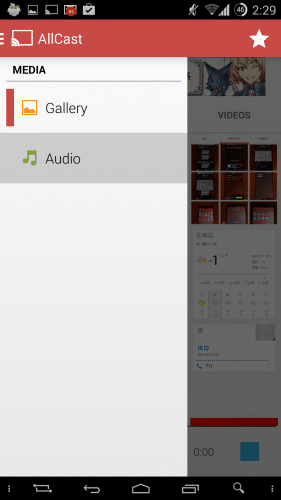
Audioでは、音楽を再生できます。アーティスト別にも分けられます。
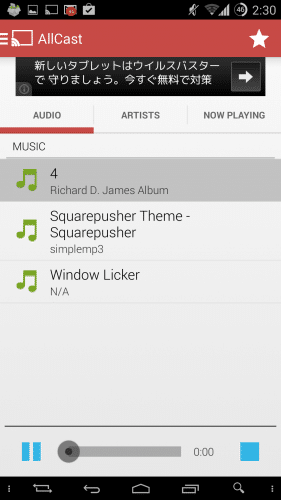
再生中のモニターはこのような感じです。
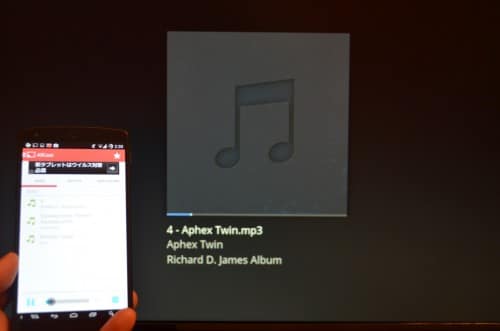
AllCastの使い方はシンプルですが、端末内のメディアを再生できることでChromecastをさらに有効活用できます。
家族や友人と撮影したビデオや写真を、スマートフォンではなくテレビなどの大画面で表示することで、たくさんの人とその場で気軽に共有できます。
AllCastは、Chromecastを使うなら必須アプリだと個人的には思います。
有料版は広告を消したり再生できる動画の時間制限が解除されます。まだ試していない人は無料版でコンテンツを共有して楽しんでみてください。
AllCast - Google Play のアプリ